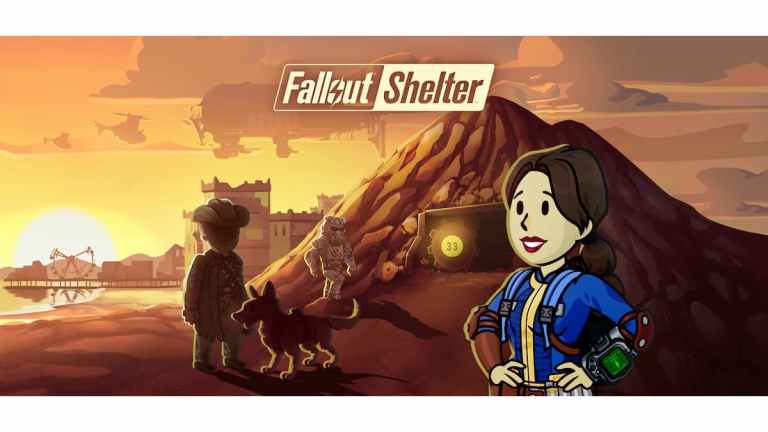Applicare le migliori impostazioni Valorant per gli fps può aumentare significativamente le tue possibilità di successo in questi giochi rivoluzionari e scalare le classifiche di gioco. Tuttavia, ridurre la latenza del sistema del tuo PC da gioco è importante tanto quanto avere un frame rate più elevato, e noi siamo qui per aiutarti a fare entrambe le cose.
Ci sono più sfumature nel migliori impostazioni di Valorant piuttosto che semplicemente abbassare il più possibile le varie opzioni grafiche del gioco e chiamarlo giorno. In effetti, ciò può inibire la tua capacità di leggere gli ambienti del gioco grazie a texture oscure e bordi sfocati che distraggono.
Con questo in mente, abbiamo raccolto le migliori impostazioni di Valorant che danno priorità ai fotogrammi al secondo senza sacrificare troppo l'aspetto della grafica del gioco. Sfortunatamente, né AMD FSR, Nvidia DLSS o Intel XeSS compaiono nel menu delle opzioni, ma Nvidia Reflex è disponibile e può ridurre la latenza del sistema se utilizzi una scheda grafica Nvidia GeForce GTX 900 o più recente.
Come promemoria, ecco i requisiti di sistema per Valorant:
| Minimo (30fps) |
raccomandato (60fps) |
Il top di gamma (144+fps) |
|
| SE | Bit 7 di Windows 64 | Bit 10 di Windows 64 | Bit 10 di Windows 64 |
|---|---|---|---|
| CPU | Intel Core Duo 2 E8400 AMD Athlon 200GE |
Intel Core i3 4150 AMD Ryzen 3 1200 |
Processore Intel Core i5 9400F AMD Ryzen 5 2600X |
| GPU | AMD Radeon R5 200 Intel HD 4000 |
Nvidia GeForce GT 730 AMD Radeon R7 240 |
Nvidia GeForce GTX1050Ti AMD Radeon R7 370 |
| VRAM | Vai 1 | Vai 1 | Vai 1 |
| RAM | Vai 4 | Vai 4 | Vai 4 |
| Conservazione | Vai 20 | Vai 20 | Vai 20 |
Banco di prova PCGamesN: PC da gioco MSI MPG Trident AS 11th, con CPU Intel Core i7 11700F, MSI Ventus Nvidia GeForce RTX 3070, RAM DDR32 da 4 GB 3 MHz, scheda madre MSI B200 e Windows 560.
I parametri dei migliori valorosi
Ecco le migliori impostazioni di Valorant:
- Modalità di visualizzazione: schermo intero
- Nvidia Reflex Low Latency: Abilitato + Boost (se supportato)
- Rendering multithread: abilitato
- Qualità del materiale: alta
- Qualità della trama: alta
- Qualità dei dettagli: bassa
- Qualità dell'interfaccia utente: bassa
- Miniatura: disabilitata
- VSync: disabilitato
- Antialias: MSAA 4x
- Filtraggio anisotropico: 8x
- Migliora chiarezza: disattivato
- [Beta] Nitidezza sperimentale: abilitata
- Fioritura: attivata
- Distorsione: disattivata
- Proiezione ombra: disattivata
Queste impostazioni dovrebbero fornire il miglior equilibrio tra qualità visiva e prestazioni per la maggior parte dei PC da gioco, ma ci sono alcune modifiche chiave che puoi apportare per influenzare le prestazioni e l'aspetto di Valorant.
Abbiamo trovato Qualità dei dettagli essere la più esigente tra le opzioni grafiche di Valorant. Cambia il livello di dettaglio applicato allo sfondo e agli effetti non di gioco, quindi non perderai nulla di critico impostandolo su "Basso". Detto questo, la maggior parte dei sistemi non dovrebbe avere problemi a eseguirlo con i preset più alti.
Accessori per passatempi creativi Qualità ha l'impatto più significativo sulla grafica del gioco, controllando la complessità dei suoi shader. Non ha un impatto significativo sui fotogrammi al secondo per la maggior parte delle schede grafiche, quindi ti consigliamo di eseguirlo con la preimpostazione più alta che il tuo PC può gestire.
Filtraggio anisotropico et fioritura danno anche a Valorant un maggiore senso di eleganza con i loro preset più alti e per fortuna non hanno una grande impronta prestazionale. Detto questo, prova a disattivare quest'ultimo prima di ridurre il primo se hai bisogno di aumentare gli fps.
Alors che Nvidia Reflex a bassa latenza non aiuterà il tuo frame rate, ridurrà il ritardo di input del tuo sistema. In sostanza, questo consente al tuo PC di disegnare fotogrammi il più rapidamente possibile, il che significa che sarai in grado di vedere i nemici prima e mitigare in qualche modo cose come il vantaggio di chi guarda come difensore. Non ci sono svantaggi nell'abilitare questa impostazione, quindi ti consigliamo di passare alla modalità "On + Boost".

Problemi di prestazioni di valore
Non dovresti riscontrare molti problemi di prestazioni di Valorant, ma se disponi di un processore AMD Ryzen e una delle migliori schede madri da gioco Asus, potresti riscontrare alcuni problemi minori. Fortunatamente, esiste una soluzione semplice che puoi applicare per risolvere qualsiasi problema che stai riscontrando.
Segui i passaggi seguenti, ma tieni presente che questa correzione funzionerà solo se Asus AI Suite 3 è installato sul tuo PC da gioco e HPET è abilitato:
- Premi il tasto Windows sulla tastiera e digita commande
- Fare clic con il tasto destro Prompt dei comandi e selezionare Esegui come amministratore
- rastremazione bcdedit.exe /set useplatformclock falso et appuyez sur entrer
- Quando "L'operazione è andata bene" appare, riavvia il PC
- Goditi le tue prestazioni migliorate
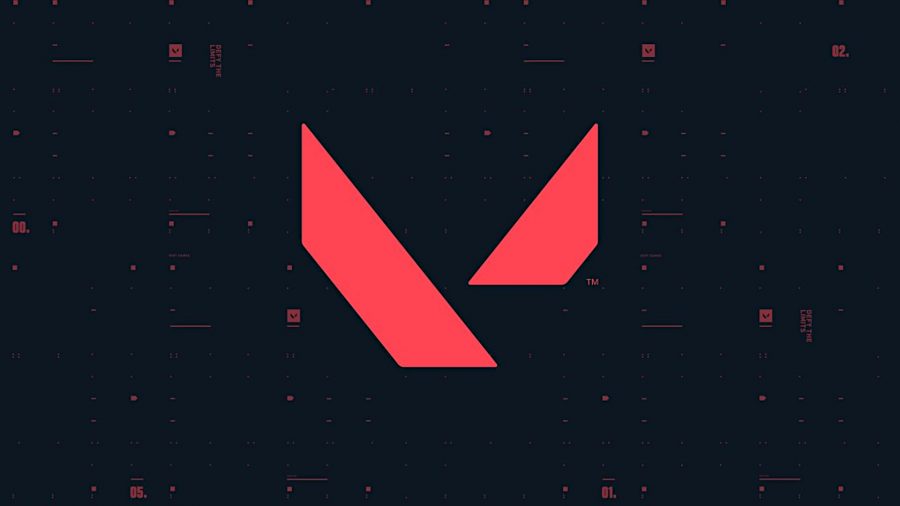
Anche l'aggiornamento della CPU e della GPU di gioco può aiutare a migliorare le prestazioni e non è necessario andare alla ricerca della migliore scheda grafica o processore per far funzionare Valorant a frequenze di immagini elevate. In effetti, la maggior parte dei componenti rilasciati negli ultimi cinque anni, come la Nvidia GeForce GTX 1050 Ti o l'Intel Core i5 9400F, sono molto potenti per gli FPS tattici di Riot Games.
Fai il test dei requisiti di sistema di Valorant su PCGameBenchmark per rispondere alla domanda... Posso eseguire Valorant?
Offerte Widget
RAM, tastiere, monitor, PC, sedie da gioco, cuffie, SSD, mouse da gioco, cuffie da gioco